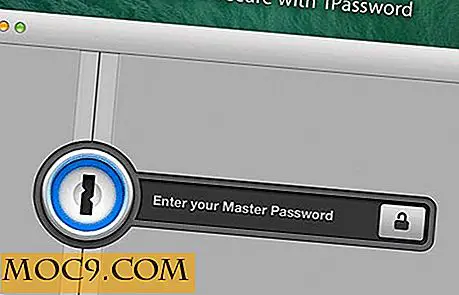Sådan slettes filer, der bruges i OS X
Vi har alle haft det, dengang, når du forsøger at tømme dit papirkurv i OS X, og systemet fortæller dig, at det ikke kan slette filerne, fordi de er "i brug", når de så vidt de ved, er de ikke. Frustrerende er det ikke?
Omkring syv gange ud af ti er filen faktisk knyttet til et program, og der er en legitim grund til denne irriterende meddelelse. Men ofte er filen ikke i brug, du ved, at den ikke er, og alligevel er meddelelsen stædigt vedholdende.
I denne artikel vil vi diskutere de forskellige måder, du kan komme rundt på denne irriterende besked, tømme papirkurven og fortsætte med din dag.
Faktisk i brug
Nogle gange, på trods af dit falske indtryk er filen færdig med, det er faktisk stadig "i brug", det vil sige refereret af et program, der stadig kører. Nogle gange kan dette være så ubehageligt som et link til filen, der er på listen over seneste filer i det pågældende program. Måden at sørge for (og den første ting at kontrollere, når dette sker) er at lukke alle andre programmer end Finder, og prøv at tømme papirkurven igen.

Bemærk: Et almindeligt problem er, at en fil, du forsøger at slette, faktisk var fra en åben DMG-diskbilledfil. Du skal skubbe eller afmontere drevet, før du kan slette filen. Intet andet, du forsøger at gøre på filen, vil fungere.

De fleste gange vil dette afhjælpe problemet. Men hvis det ikke gør det, skal du blive mere kreativ.
Nej virkelig; Slet det
Den anden ting du kan prøve er "Sikker tom papirkurv." Hold nede Kommando-tasten, mens du trykker på Højre museknap, og Tøm Papirkurv på popupmenuen bliver til Sikker tom papirkurv. Faktisk er dette beregnet til at slette ting, som du ikke ønsker at blive genoprettet af diskgendannelsessoftware, som f.eks. Personlig økonomisk information. Det er den digitale ækvivalent til en shredder.

Nogle gange, hvis årsagen til filopdateringen er et Finder-crash eller en anomalie af en eller anden type, vil denne Secure Empty Trash-proces også hænge. Vejen for at komme ud af dette og tilbage til arbejde er at genstarte Finder, som hvis Finder har hængt op, vil være en mulighed i pop op-menuen, hvis du holder kommandotasten nede, mens du bruger højre museknap på Finder-ikonet i Dock.

Når Finder har opdateret, kan du finde ud af, at papirkurven nu er tom.
Sluk den og tænd den igen
Selvfølgelig vil den gamle standardbackback for at genstarte din maskine afbryde eventuelle bånd til et hvilket som helst løbende program, uanset hvor uanstændigt det er, så genstart din maskine kan også gøre jobbet. Filerne kan stadig være i papirkurven efter genstart, så genstart og derefter gå tilbage og tøm papirkurven igen, og filerne skal være væk.

Hvis alt andet fejler
De fleste af ovenstående muligheder vil normalt gøre jobbet i de fleste tilfælde. Hvis filerne stadig vedholdende nægter at blive slettet, kan det være, at deres tilladelser er blevet blandet gennem en fejl i maskinens opbevaringstidspunkt. Brug Disk Utility til at kontrollere og reparere tilladelser på den diskriminerende disk.
Du kan også "Få info" (Højre knap -> Få info) på de overordnede filer og indstil tilladelserne i Get Info-panelet. Du bliver nødt til at klikke på det lille Lås-ikon og skrive din administratoradgangskode, før du kan ændre dem:

Og hvis alt, der ikke viser nogen uregelmæssigheder og løser problemet, har du også den ultimative nuke-knap mulighed for at gå i Terminal og slette filerne med en UNIX-kommando.
Start Terminal fra mappen Utilities. Naviger til den pågældende mappe ved hjælp af cd kommandoen. Brug ls til at liste hver mappe, indtil du finder filen. Skriv derefter:
rm (indsæt filnavn her)
Kommandoen rm ReMoves filen. UNIX har ingen skraldespanden, så brug denne kommando klogt. Filer slettet på denne måde vil være GONE og gået for godt.
Har du nogen strategier til fjernelse af faste filer i OS X? Venligst del dem med os i nedenstående kommentar.
Fotokredit: Mikael Nordfeldth